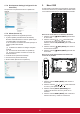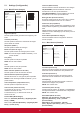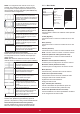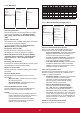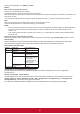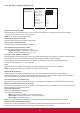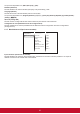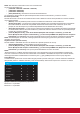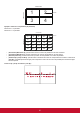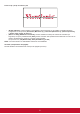User Guide
24
NOTA:Laconguracióndelmododezoomespor
entrada. Si la entrada se realiza en varias entradas,
laconguraciónseaplicaráparalasventanasconla
misma entrada. El menú OSD INFO (INFORMACIÓN)
mostrarálaúltimaconguración.
Full (Completa)
Este modo restaura las proporciones
correctas de las imágenes transmitidas en
el formato 16:9 mediante la visualización
a pantalla completa.
Normal
La imagen se reproduce en formato 4:3 y
una banda negra se muestra en uno de
los lados de la imagen.
Real
Este modo muestra la imagen píxel por
píxel en la pantalla sin aplicar escala al
tamaño original de dicha imagen.
Dynamic (Dinámico)
La imagen se reproduce en formato 16:9
y aparece una banda negra en la parte
superior e inferior.
21:9
La imagen se reproduce en formato 21:9
y aparece una banda negra en la parte
superior e inferior.
Custom (Personalizado)
Elija esta opción para aplicar la
configuración de zoom personalizada en
el submenú Zoom personalizado.
Custom Zoom (Zoom personalizado)
Puede utilizar esta función para personalizar aún más
laconguracióndezoomconformealaimagenque
desea mostrar.
NOTA: Este elemento solamente funciona cuando el
modo de zoom se establece en Custom (Personalizado).
Zoom
Esta opción expande los tamaños
horizontal y vertical de la imagen
simultáneamente.
H zoom (Zoom H)
Esta opción expande solamente el
tamaño horizontal de la imagen.
V zoom (Zoom V)
Esta opción expande solamente el
tamaño vertical de la imagen.
H position (Posición H)
Permite mover la posición horizontal
de imagen hacia la izquierda o hacia la
derecha.
Paso ajustable mediante los parámetros
Zoom y H zoom (Zoom H).
V position (Posición V)
Permite mover la posición vertical de la
imagen hacia arriba o hacia abajo.
Paso ajustable mediante los parámetros
Zoom y V zoom (Zoom V).
Quto Adjust (Ajuste Automático)
Presione “Set” (Establecer) para detectar y ajustar la
posición H, la posición V, el reloj y la fase automáticamente.
Screen Reset (Restablecimiento de pantalla)
Permite restablecer los valores preestablecidos de
fábricadetodalaconguracióndelmenúPantalla.
5.1.3. Menú Audio
Balance
Treble
Bass
Volume
Audio out (line out)
Maxium volume
Minimum volume
Mute
Auto source
Sync. Volume
Off
Digital
Off
50
50
50
0
30
100
0
Picture
Screen
Audio
PIP
Configuration 1
Balance (Balanza)
Permite realzar el balance de salida de audio izquierdo
o derecho.
Treble (Agudos)
Permite aumentar o reducir los sonidos de tonos más
altos.
Bass (Graves)
Permite aumentar o reducir los sonidos de tonos más
bajos.
Volume (Volumen)
Permite aumentar o reducir el nivel de salida de audio.
Nota:Volumenmínimo≤Volumen≤Volumenmáximo
Audio Out (Salida de audio) (salida de línea)
Permite aumentar o reducir el nivel de salida de la
salida de línea.
Maximum volume (Volumen máximo)
Limitaciónparalaconguracióndevolumenmáximo.
Minimum volume (Volumen mínimo)
Limitaciónparalaconguracióndevolumenmínimo.
Mute (Silencio)
Permite activar y desactivar la función de silencio.
Audio source (Fuente de audio)
Permite seleccionar la fuente de entrada de audio.
Analógica:Audio de la entrada de audio.
Digital:Audio del audio HDMI/DVI.
Displyport:Audio de DP.
Sync. Volume (Sinc. Volumen)
Habilite o deshabilite la capacidad de ajuste del
volumen de la salida de audio (salida de línea).
Audio reset (Restablecimiento del audio)
Permiterestablecerlosvalorespredenidosdefábrica
delaconguracióndelmenúAudio.